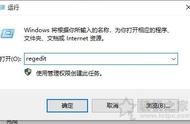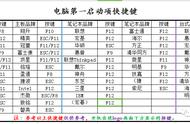Win11系统下任务栏无法通过点击或拖动调整位置和大小,但是我们可以通过注册表来修改。
第一步,打开运行窗口。
打开运行有很多种方法,比如点击开始菜单,在搜索框搜索输入“运行”,回车。你也可以直接在使用快捷键。windows键 R,左下角也会打开运行的弹窗:

在运行窗口里输入regedit回车或确定,都会弹出注册表窗口:

第二步,在注册表找到下面的路径:
计算机HKEY_CURRENT_USERSoftwareMicrosoftWindowsCurrentVersionExplorerAdvanced,如下图:

第三步:
在右侧空白处位置,点击鼠标右键,弹出菜单选择,新建,新建子菜单选择DWORD值(32),再在这个新值上点击鼠标右键,重命名TaskbarSi。
第四步:
双击TaskbarSi,新弹窗里的数值数据0是最小,1是中等,2是最大。如果想恢复任务栏默认大小,直接删除这个你新建的TaskbarSi即可。

修改完重启计算机即可。
,